享受數百萬最新的Android應用程序、遊戲、音樂、電影、電視、書籍、雜誌等。隨時隨地,通過您的設備。

標簽: MSI Afterburner 官網:https://tw.msi.com/Landing/afterburner/g
《MSI Afterburner(微星cpu超頻軟件)》支持和基於 Furmark 的軟件,可將您的圖形卡發揮到最大潛力,並提高您的遊戲性能。可以在電腦客戶端上輕鬆進行超頻CPU和GPU,還允許您通過自定義的風扇配置文件,基準測試和視頻記錄來控製計算機的風扇速度。
MSI 剛剛發布了適用於 Android 的 Afterburner 應用程序,這是世界上第一個適用於顯卡的 Android 超頻實用程序!MSI Afterburner 應用程序的最大好處是,即使您在玩全屏遊戲或追逐基準記錄時,也可以利用 MSI Afterburner 的強大功能並進行調整。快來加入我們,體驗 MSI Afterburner APP 的強大功能和便利性。

第 1 步:打開 MSI Afterburner 並記下它顯示的庫存頻率。理想情況下,運行基準測試或要求苛刻的應用程序幾分鍾,以了解負載溫度、頻率和功耗。
第 2 步:使用滑塊將功率限製提高到最大值,然後選擇中央的勾選按鈕以應用它。在某些卡上,不會有太多的餘量,但有些可以加起來達到 25%。這使您的顯卡能夠從牆上汲取更多電力,這反過來又可以通過為其提供更多電力來驅動 GPU 來提高時鍾速度。
第 3 步:使用其滑塊以小增量提高核心時鍾速度。一個流行的選項是 25Mhz,但您可以隨心所欲地選擇高低。使用勾號應用更改並運行基準測試或遊戲幾分鍾以檢查穩定性。
重複此過程,直到您發現遊戲或基準測試不穩定,然後將頻率降低回其最高穩定頻率。理想情況下,您可以運行幾個小時的遊戲來執行更強的穩定性檢查,但這取決於您根據您的典型使用習慣將什麼視為“穩定”。
一定要注意溫度,因為如果你的 GPU 達到它的溫度限製,這可能會導致熱節流,卡會減慢速度。超頻到您的卡在嚐試玩遊戲時再次變慢的程度是沒有意義的。
第 4 步:如果您的 GPU 允許,您可以提高核心電壓以查看是否可以提高您的最大核心時鍾速度。但是,您可能會遇到過熱甚至 GPU 過載的問題,這可能會損壞它。在繼續之前,一定要用穀歌搜索你的卡的安全最大電壓。
第 5 步:一旦您確定了穩定的核心時鍾,重複相同的過程,但針對內存時鍾。
第 6 步:一旦您獲得滿意的穩定超頻,請選擇窗口底部的保存按鈕(它看起來像一張舊軟盤),然後按右側的數字按鈕之一將其保存為配置文件。現在,當您再次啟動 PC 時,您可以加載配置文件以重新應用超頻。
1、下載和安裝微星Afterburner:用戶可以從微星官方網站上下載並安裝最新版本的微星Afterburner。
2、啟動微星Afterburner:雙擊微星Afterburner的圖標以啟動該程序。
3、啟用幀率監測:在微星Afterburner的主界麵上,你會看到一個或多個監測項目的列表。找到並選擇“Framerate(幀率)”這個監測項目。
4、調整幀率顯示設置:在選擇了幀率監測項目後,你可以通過單擊“設置”按鈕或右鍵單擊該項目來打開設置窗口。在設置窗口中,你可以配置幀率顯示的位置、顏色和其他樣式選項。
5、應用設置並開始監測:在完成幀率顯示設置後,點擊“應用”或“確定”按鈕以應用更改並關閉設置窗口。
6、啟動遊戲或應用程序:當你運行遊戲或應用程序時,微星Afterburner將在屏幕上以你設置的位置顯示實時幀率。
需要確定微星Afterburner與你正在運行的遊戲或應用程序兼容,並且在遊戲或應用程序運行時始終保持微星Afterburner的顯示窗口打開。
微星Afterburner還提供了其他功能,如顯卡超頻、溫度監測、風扇控製等。如果你對這些功能感興趣,可以在微星Afterburner的主界麵或設置窗口中探索並配置它們。
超頻工具
探索超越顯卡的潛質範圍聽起來很可怕,其實操作起來比想像中容易許多,MSI Afterburner超頻工具容易使用的界麵,讓您能夠簡易、精準的設定顯卡各項參數。當您想要提高GPU頻率和電壓時又怕高溫會傷害硬件設備,隻要通過Afterburner設定風扇轉速就能輕易在性能表現與溫度中取得最佳平衡。
OC一鍵超頻
OC SCANNER功能將自動為顯卡找到最高且穩定的超頻設置,達到更高的fps,更流暢的遊戲體驗。有關詳細信息,
請參閱博客文章
info
屏幕角落顯示的即時監控畫麵是您在遊戲中最好的夥伴。它為您提供係統性能的即時資訊,您可同時在遊戲時密切關注超頻設置的效果。
硬件監控
探索和超越顯卡的極限可能聽起來很可怕,但實際上比你想像的還要容易。MSI Afterburner超頻軟件可讓您輕鬆準確地達到您的顯卡設置。在提高GPU的時脈和電壓的同時,風扇速度控製使您能在性能和溫度之間找到完美的平衡。
hardware
客製化風扇設定
散熱對提升顯卡性能表現至關重要。微星Afterburner軟件讓玩家完全自己定義風扇速度曲線,自行設定所需要的散熱效果。
CUSTOM FAN PROFILES
視頻錄製
精彩的比賽、高難度操作技巧,或者破天荒的超頻數據,想跟朋友分享卻來不及保存畫麵嗎?微星Afterburner內建的Predator–即時影像錄像功能,讓玩家可隨時將遊戲的畫麵與過程保存下來,支持H.264編碼、各種圖像格式(.WMV,.AVI),另外還支持音效輸入以及畫麵分辨率設定;分享你的精彩時刻。
MSI CENTER
msiCenter
完美整合
MSI獨家Dragon Center軟件可幫助您全麵管理您的MSI產品。隻需點擊幾下即可即時監控、調整和優化。
了解更多>
MSI CENTER INTRO
GAMING MODE
MYSTIC LIGHT
LAN MANAGER
GAME HIGHLIGHTS
跨裝置使用
與BlueStacks獨家合作開發的MSI APP Player在移動裝置和PC之間提供無縫接軌的遊戲體驗。使玩家能夠利用客製化的功能,例如RGB鍵盤燈效、更好的圖象和多任務處理。
1、先檢查顯卡是否正確插入主板上的PCIEX16插槽,並確保顯示器的VGA連接到獨立顯卡上。
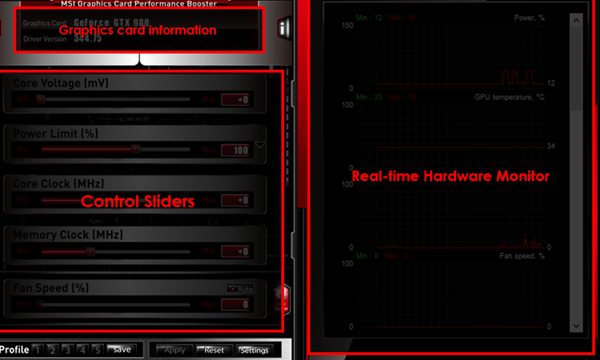
3、如果出現問題,可以拔下顯卡並清理PCIEX16插槽,然後重新插入顯卡。
微星中國出品的電腦端軟件,但不限製任何電腦安裝。同時也是目前硬件數碼愛好者最愛用的硬件監控軟件之一,主要功能支持顯卡超頻、硬件監控、三重超電壓、定製化風扇設定、遊戲中顯示硬件實時信息。
熱門評論
最新評論